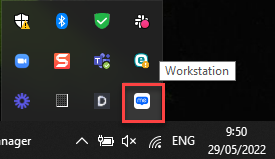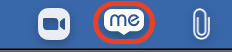Dépannage de Workstation
Last Updated septembre 12, 2023
Aperçu rapide
Nous améliorons constamment Workstation avec de nouvelles fonctionnalités et cet article vous fournira certaines premières étapes pour résoudre les problèmes communs de Workstation, y compris les symptômes liés aux éléments suivants :
- Configuration
- Recherche
- Notifications
- ActionBot
Pour les problèmes qui ne sont pas répertoriés ici ou si les solutions ne résolvent pas le problème, nous vous demandons d'envoyer un rapport de diagnostic.
Recherche des symptômes annexes
Impossible d'obtenir les résultats à partir des intégrations (applications tierces)
1ere solution possible : assurez-vous que les applications sont connectées.
- Cliquez sur l'icône « Applications » en haut.
- Assurez-vous d'être connecté aux applications activées par votre organisation.
- S'il vous en manque, veuillez cliquer sur le bouton « Se connecter » en dessous du service auquel vous souhaitez vous connecter.
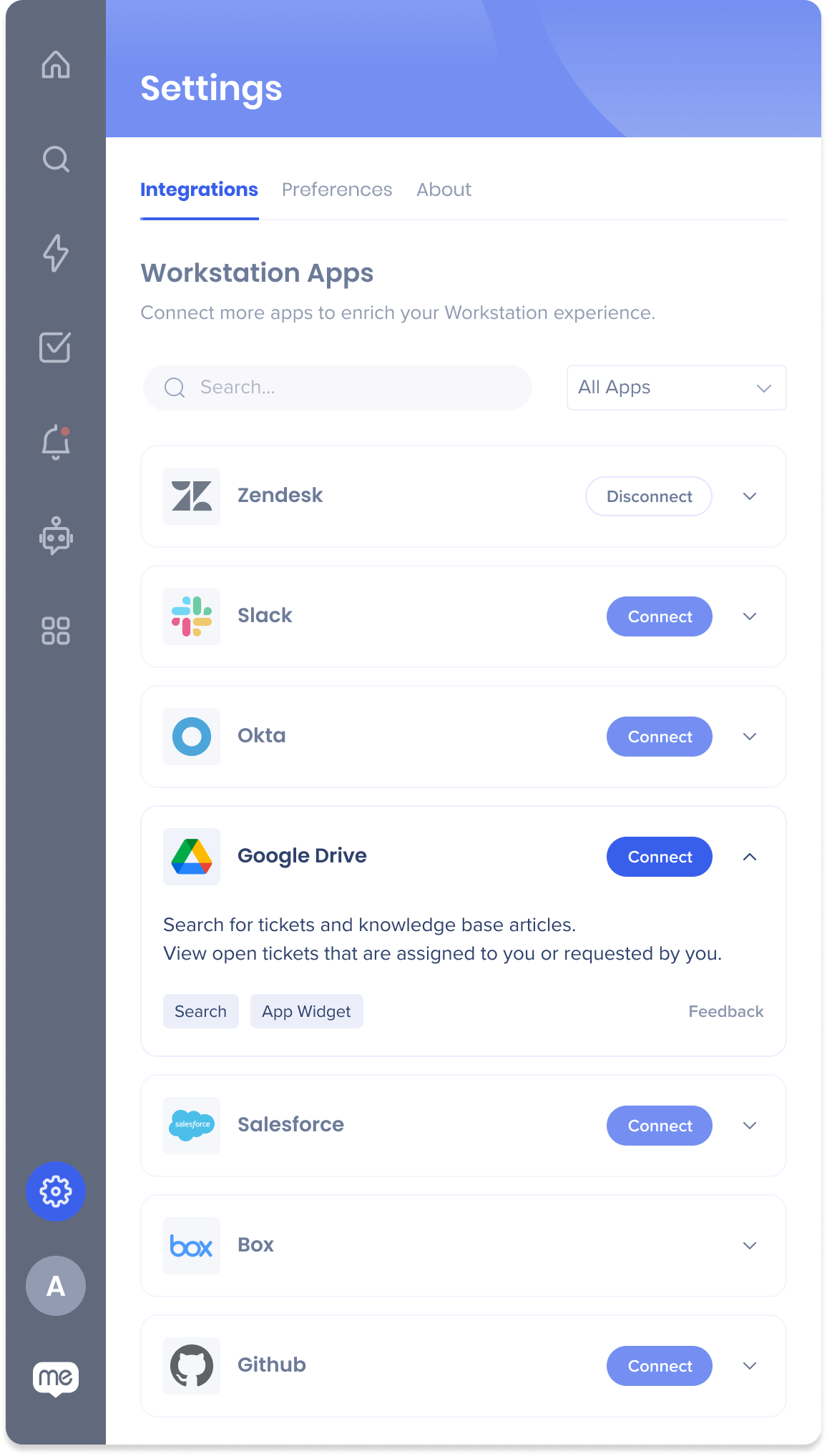
Symptômes du menu
« Je ne peux pas ouvrir le menu, même si l'icône de Workstation est visible... »
- Commencez par supprimer le processus de Workstation. Une fois que vous avez quitté Workstation, assurez-vous qu'elle est complètement fermée avant de passer à l'étape suivante
- Pour Windows :
- Appuyez sur la touche Windows + la touche « X ».
- Cliquez sur l'option Gestionnaire de tâches.
- Cliquez sur l'onglet « Processus ».
- Sélectionnez le processus de Workstation (Workstation.exe)
- Cliquez avec le bouton droit sur le processus.
- Cliquez sur « End task » (finir la tâche)
- Pour MacOS :
- Ouvrez « Activity Monitor » (moniteur d'activités).
- Recherchez « WalkMe Workstation ».
- Cliquez sur le processus.
- Cliquez sur « Stop » et puis sur « Force quit » (forcer la fermeture)
- Pour Windows :
- Réouvrez Workstation :
- Pour MacOS :
- Allez sur
C:Program Files (x86)WalkMeWorkstation - Cliquez sur Workstation.exe
- Allez sur
- Pour Windows :
- Cliquez sur cmd+Space (ouvrir Spotlight)
- Recherchez Workstation.
- Appuyez sur Entrée.
- Pour MacOS :
Symptômes de notification
Ne pas recevoir de notifications
- Assurez-vous du bon fonctionnement de Workstation
- Sur un PC
- Sur un Mac
- Sur un PC
- Est-ce que vous pouvez ouvrir votre menu Workstation ?
- Si c'est le cas, allez dans le centre de notifications en cliquant sur l'icône de la « cloche » en haut à droite et vérifiez si vous avez des notifications non lues.
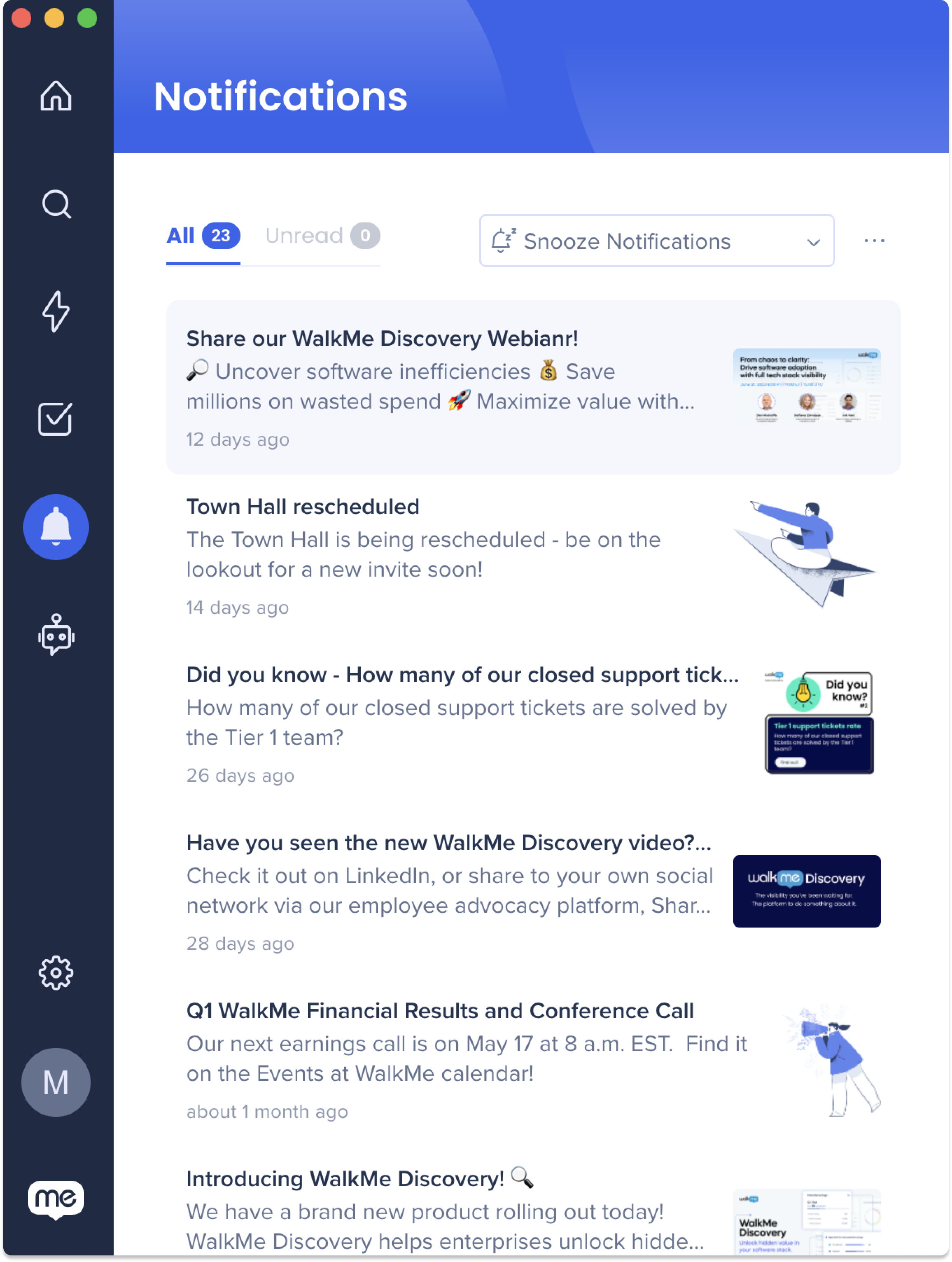
- Sinon, essayez les étapes d'Aide au dépannage pour « Le menu ne s'ouvre pas. »
- Si c'est le cas, allez dans le centre de notifications en cliquant sur l'icône de la « cloche » en haut à droite et vérifiez si vous avez des notifications non lues.
Symptômes d'ActionBot
ActionBot ne fonctionne pas
ActionBot pour Workstation ne peut pas s'effectuer correctement si l'Éditeur est ouvert. Donc, vérifiez que votre Éditeur est fermé en premier.
Collecte des journaux de Workstation
Pour Windows :
- Allez sur %AppData%\Workstation\logs\WalkMe_log.log
- Envoyez-nous ce fichier
Pour MacOS :
- Allez sur ~/Library/Logs/Workstation/WalkMe_log.log
- Envoyez-nous ce fichier
Envoyer le rapport de diagnostic
Si votre problème n'a pas été résolu avec les solutions ci-dessus, envoyez un rapport de diagnostic :
- Accédez à Paramètres → À propos
- Faites défiler vers le bas jusqu'à Envoyer le rapport de diagnostic
- Cliquez sur Envoyer le rapport
- Contactez l'administrateur WalkMe de votre organisation qui peut contacter l'équipe d'assistance WalkMe.
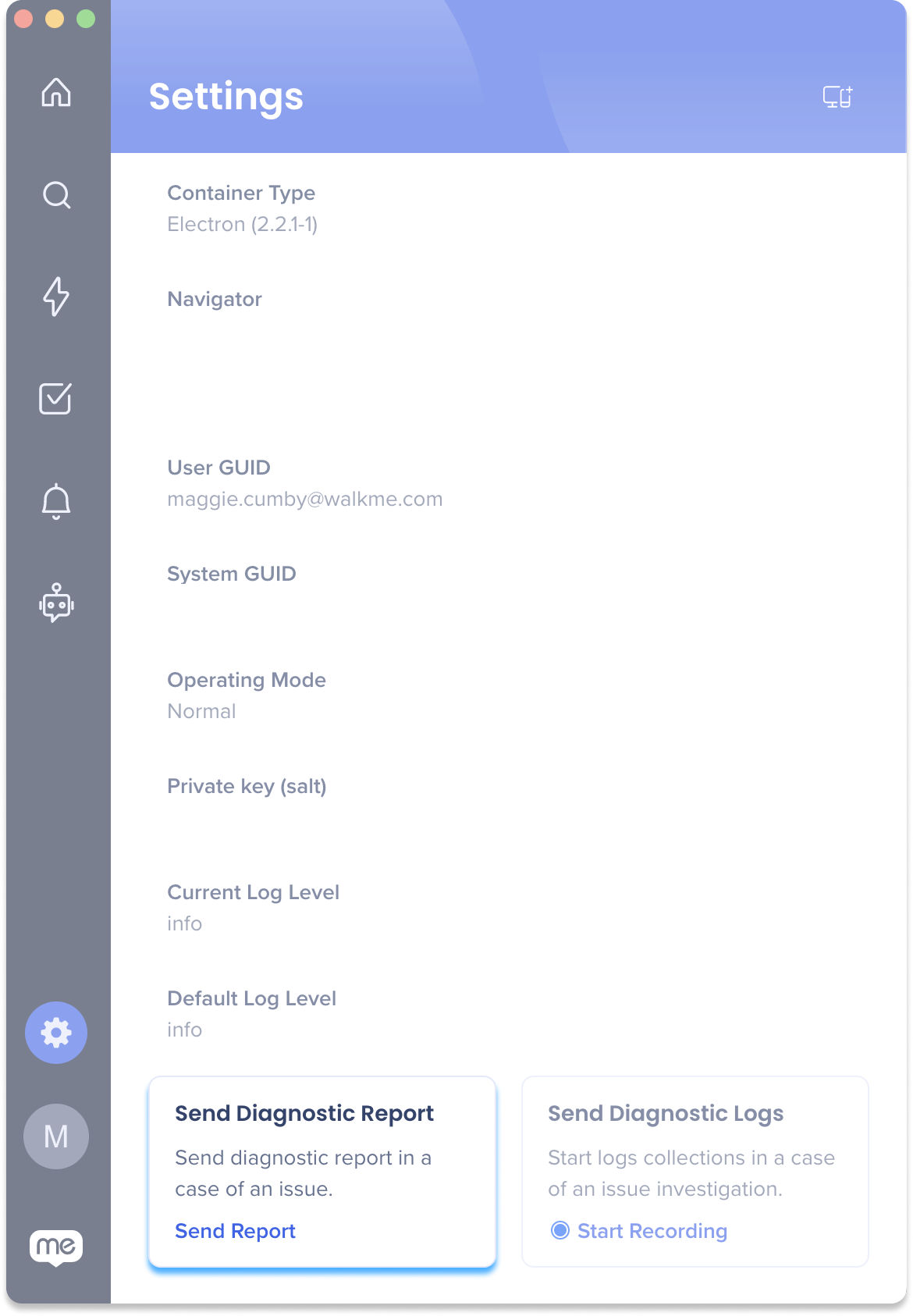
Cet article a-t-il été utile?
Oui
Non
Merci pour votre avis!